
时间:2020-07-30 01:38:38 来源:www.win10xitong.com 作者:win10
有网友说他的电脑总是爱出一些怪问题,这不就出现了win10共享文件夹无法访问提示“你没有权限访问”,其实不知都还有多少用户遇到了win10共享文件夹无法访问提示“你没有权限访问”的问题,那这个问题可不可以我们自己就解决呢?当然是可以的。小编先给大家说一下简单的措施:1、首先查看共享依赖的服务是不是有异常,有没有启动。进入的计算机管理,点击服务,或在运行输入“services.msc”进入的服务管理界面。2、查看Workstation服务有没有启动。若没有启动,设置为自动启动就比较简单的处理它了。不知道你学会没有,如果没有学会,那下面就由小编再写一篇详细图文教程来教你win10共享文件夹无法访问提示“你没有权限访问”的完全处理要领。
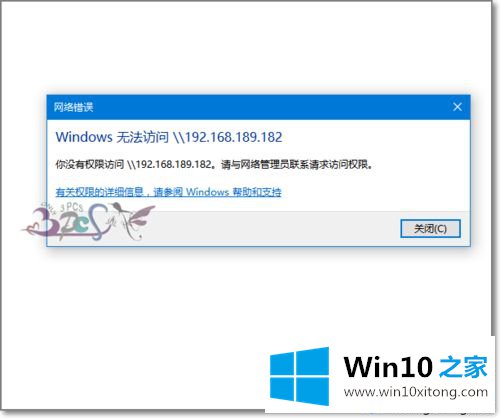
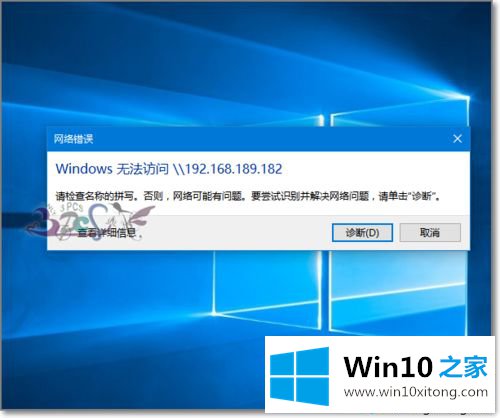
1、首先查看共享依赖的服务是不是有异常,有没有启动。进入的计算机管理,点击服务,或在运行输入“services.msc”进入的服务管理界面。
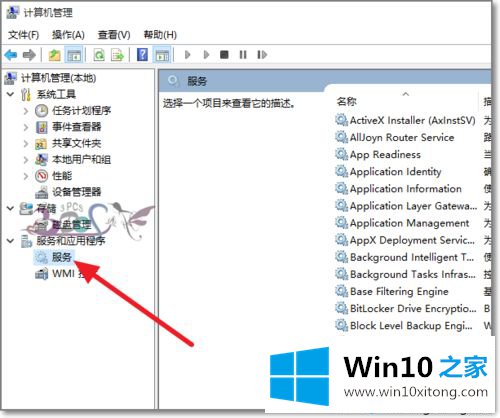
2、查看Workstation服务有没有启动。若没有启动,设置为自动启动。
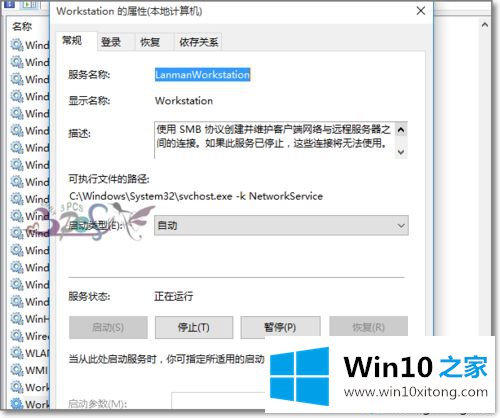
3、查看Server服务有没有启动。若没有启动,设置为自动启动。
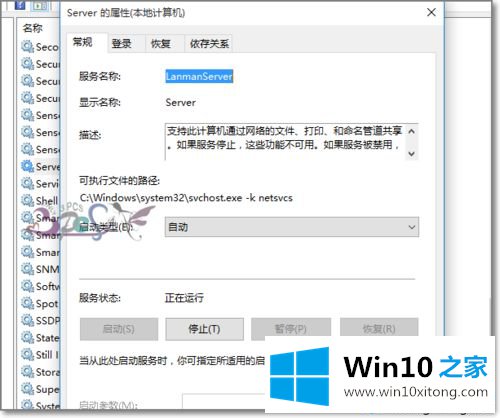
4、接下来看看共享的文件夹共享权限有没有设置,选择共享文件夹属性-共享-高级共享。
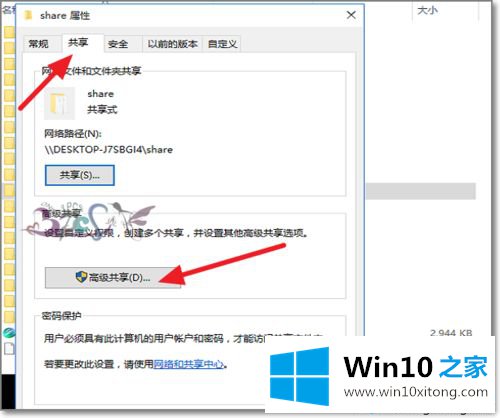
5、点击权限-添加Everyone用户可以访问此共享文件夹。这是在无法共享的时候排除是账号权限问题。若没有此问题,建议还是不要使用的Everyone用户。要以指定可以访问共享的用户。
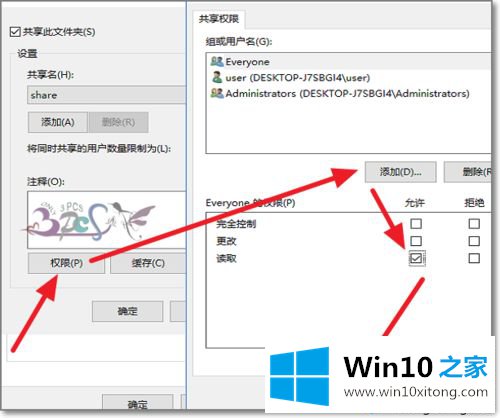
6、进入的运行输入“gpedit,msc”进入的组策略界面。
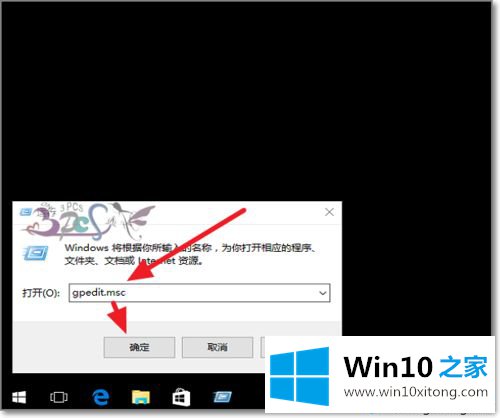
7、按下图路径找到本地帐户的共享和安全模型,改为经典模式。
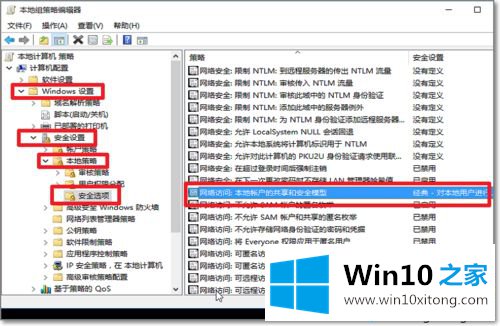
8、在此过程可以设置修改好进行测试看是否能访问,有必要时要重启电脑再试。
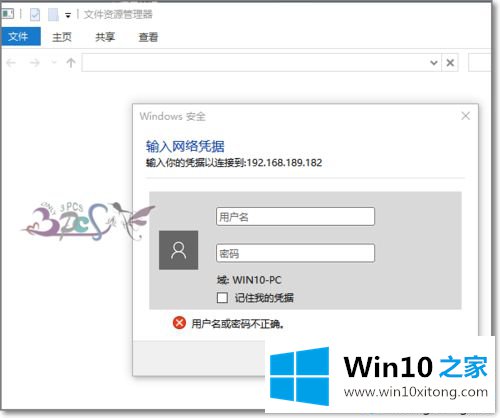
9、共享可以在相互,若共享电脑有问题,则可以试试第三台电脑来测试问题原因。更好的排除一些网络上的故障。
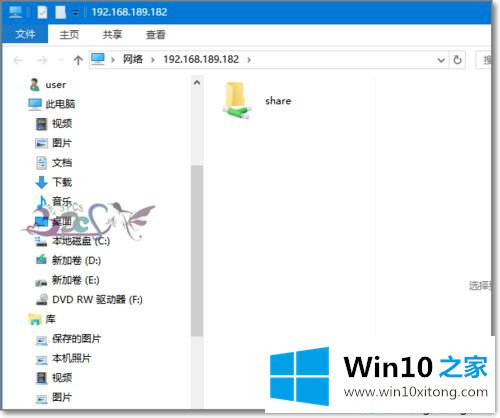
以上就是别人无法访问win10系统“我的共享”文件夹的解决方法,操作步骤简单,希望大家可以掌握!
如果你也遇到win10共享文件夹无法访问提示“你没有权限访问”的问题,今天小编就非常详细的给你说了,小编很高兴能在这里把系统相关知识给大家分享。